آموزش طراحی ستون در رویت

با پنجمین جلسه آموزشی گام به گام نرم افزار رویت برای معماری در خدمت شما هستیم. دراین جلسه ما به نحوه ایجاد ستون های معماری ، ستون های سازه ای و ویژگی های آن ها و از همه مهم تر طراحی ستون در رویت خواهیم پرداخت. با ما همراه باشید.
ستون های معماری در نرم افزار رویت
ستون های معماری در پروژه به عنوان پوششی برای ستون های سازه ای به کار می روند و این نوع ستون ها، با ترکیب در درون سازه قرار می گیرند. به عبارتی ستون های معماری، ویژگی متریال هر سازه را به خود می گیرد.
ایجاد ستون های معماری در نرم افزار رویت
از نوار ابزار ARCHITECTURE بر روی گزینه COLUMN و سپس بر روی ARCHITECTURAL COLUMN کلیک کنید.
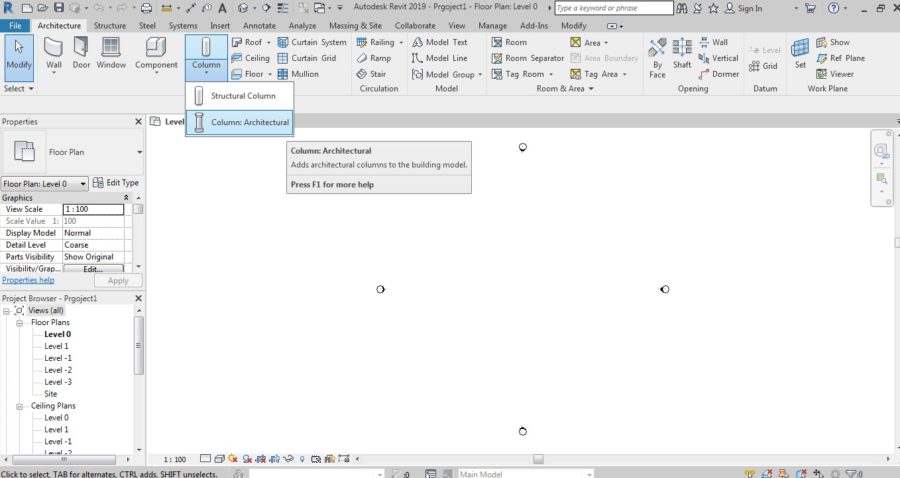
در قسمت SELECTOR TYPE به صورت پیش فرض یک نوع ستون به نمایش در می آید. شما میتوانید برای انتخاب سایزهای دیگر ستون پیش فرض، نوار SELECTOR TYPE را باز کنید و نوع اندازه دلخواه را انتخاب کنید.
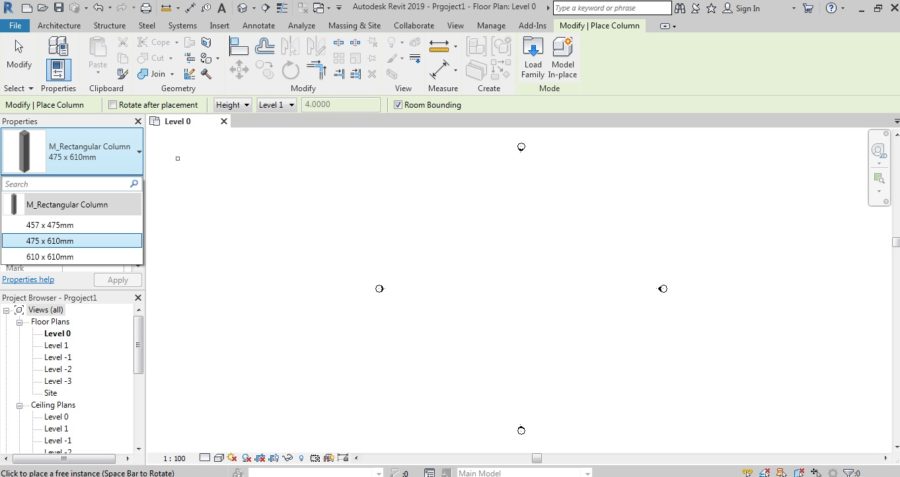
پس ار انتخاب اندازه دلخواه، کافیست بر روی صفحه اصلی و محل مورد نظر خود کلیک کنید. ستون ها به طور جداگانه، پس از هر بار کلیک ایجاد می شود. برای خروج از دستور کافیست دوبار کلید ESC را از صفحه کلید فشار دهید.
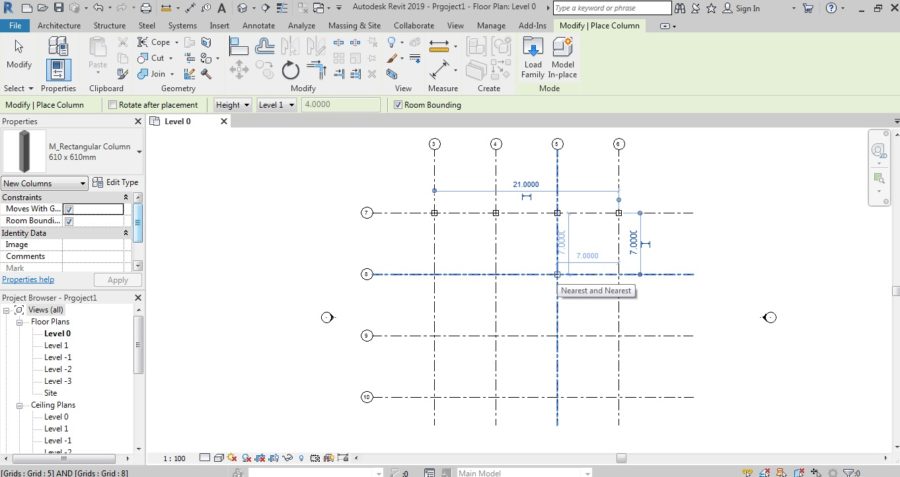
ستون های سازه ای در نرم افزار رویت
ستون های سازه ای در پروژه برای نشان دادن متریالی که سازه را نگه می دارد به کار می روند و این نوع ستون ها به صورت جداگانه در سازه قرار می گیرند. با مقاله طراحی ستون در رویت همراه طراح شید باشید.
ایجاد ستون های سازه ای در نرم افزار رویت
از نوار ابزار ARCHITECTURE بر روی گزینه COLUMN و سپس بر روی STRUCTURAL COLUMN کلیک کنید.

در قسمت SELECTOR TYPE به صورت پیش فرض یک نوع ستون به نمایش در می آید. پس از انتخاب، بر روی صفحه اصلی و محل مورد نظر خود کلیک کنید. ستون ها به طور جداگانه پس از هر بار کلیک ایجاد می شود. برای خروج از دستور کافیست دوبار کلید ESC را از صفحه کلید فشار دهید.
ویرایش ستون های سازه ای در نرم افزار رویت
پس از انتخاب ستون سازه ای برای ویرایش، شما کافیست نگاهی به قسمت MODIFY بیاندازید.
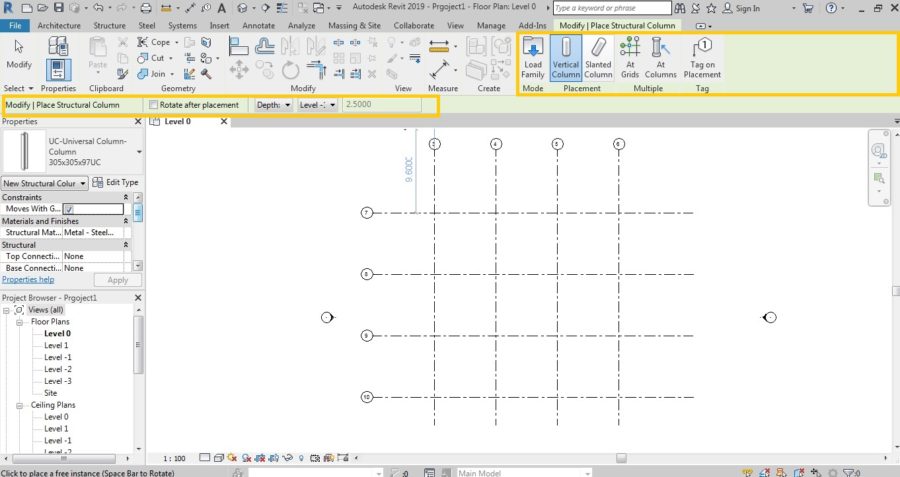
قسمت ROTATE AFTER PALCEMENT : با انتخاب این گزینه، پس از کلیک بر روی صفحه، ستون ایجادی به صورت وارونه ایجاد می شود.
قسمت DEPETH: با انتخاب این گزینه، پس از کلیک بر روی صفحه، ستون ایجادی به سمت پایین ایجاد می شود. همچنین با انتخاب گزینه HEIGHT ستون ایجادی به سمت بالا ایجاد می شود.
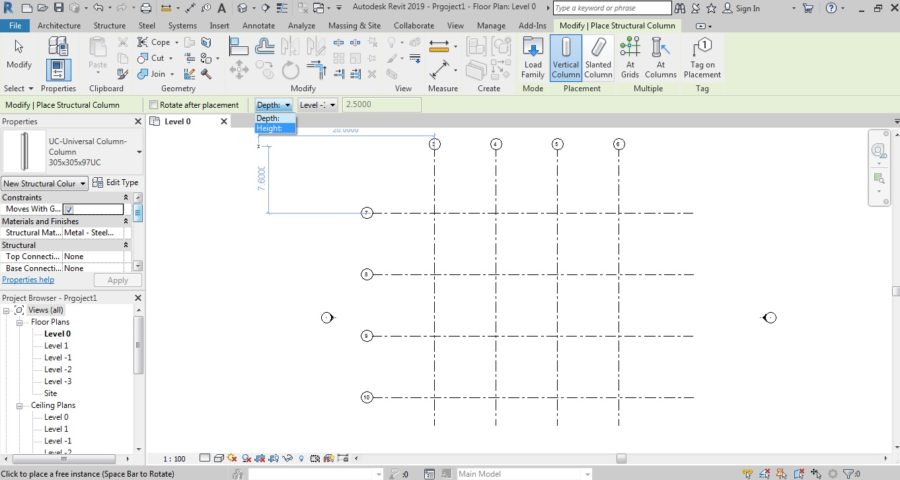
قسمت LEVEL: با انتخاب این گزینه، می توانید مشخص کنید که ارتفاع ستون ها تا کدام LEVEL و یا طبقه ادامه داشته باشد.
قسمت MODIFY PLACE STRUCTURAL COLUMN:
قسمت MULTIPLE: در این قسمت شما می توانید انتخاب کنید که ستون سازه ای بین GRIDS ها یا بر روی ستون های معماری ایجاد شود.با انتخاب گزینه دلخواه، کافیست ستون های معماری و یا GRID های مدنظر خود را انتخاب کرده و سپس بر روی تیک سبز(FINISH) کلیک کنید.
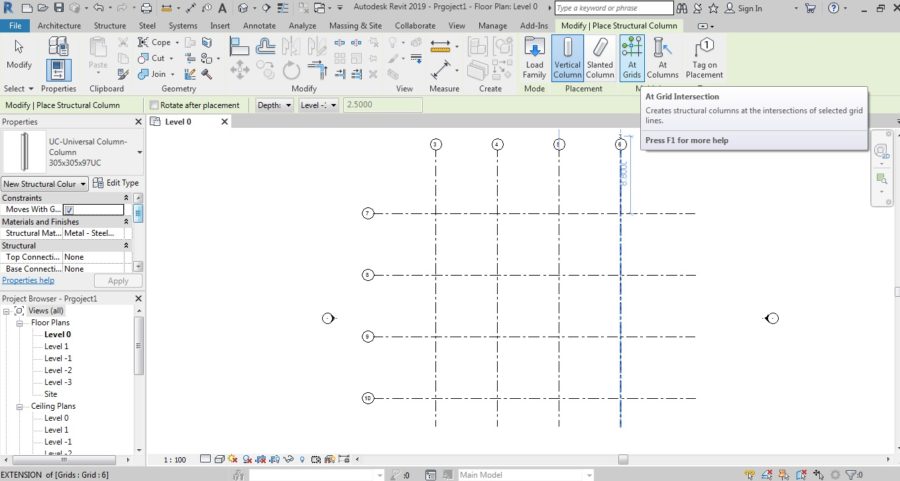
قسمت PLACEMENT: در این قسمت شما می توانید نحوه قرار گیری ستون های سازه ای را مشخص کنید. توجه داشته باشید که این ویژگی فقط مربوط به ستون های سازه ایست و ستون های معماری به دلیل اینکه شکل چهارگوش دارند، این ویژگی برای این نوع ستون ها کاربردی ندارد.
حال اگر بخواهید که ستون های سازه ای به صورت 90 درجه بچرخد، کافیست ستون های مد نظر را انتخاب کرده و با هر بار فشردن کلید SPACE در صفحه کلید ستون را 90 درجه بچرخانید.






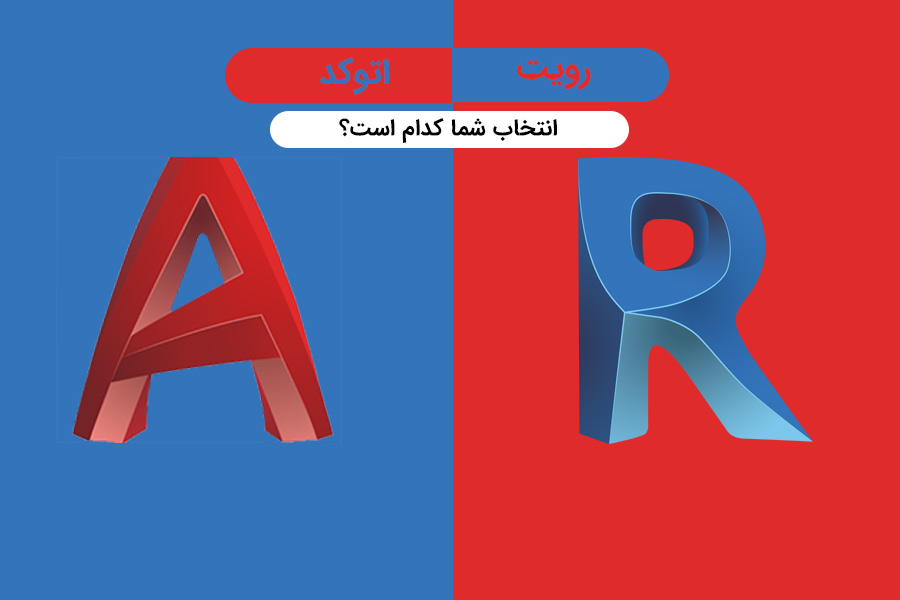
دیدگاهتان را بنویسید